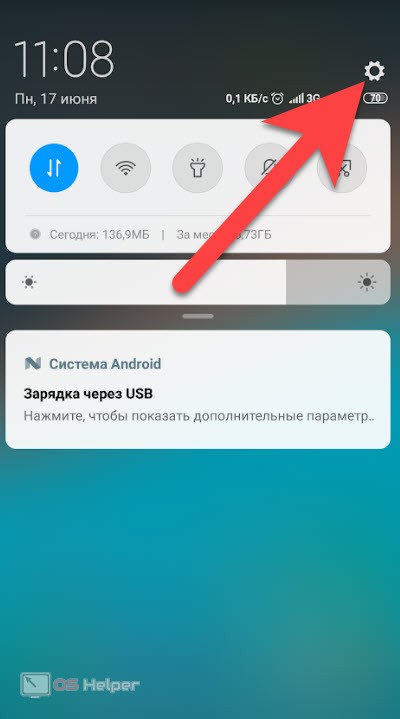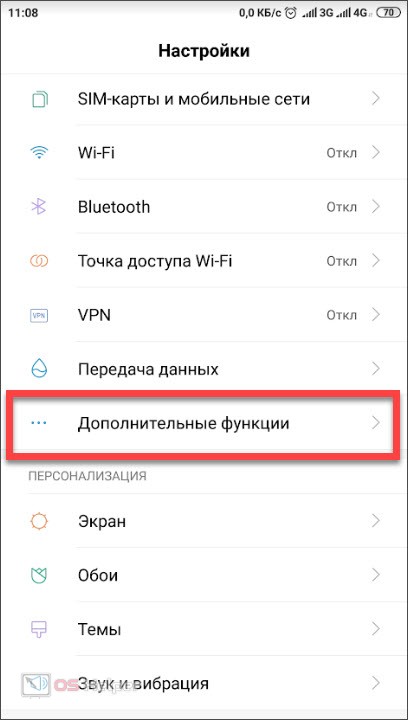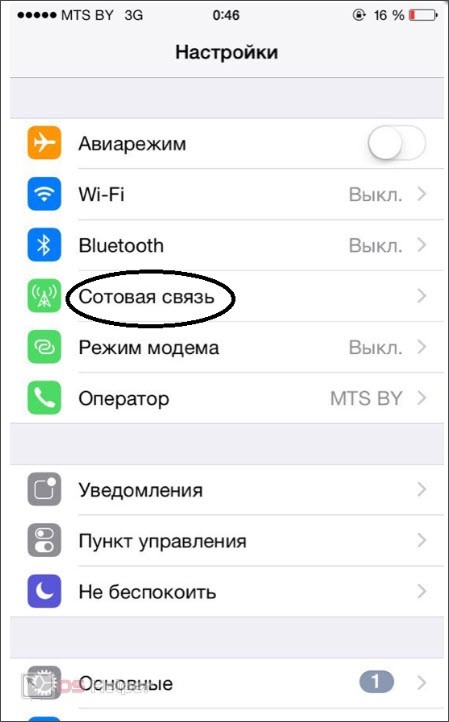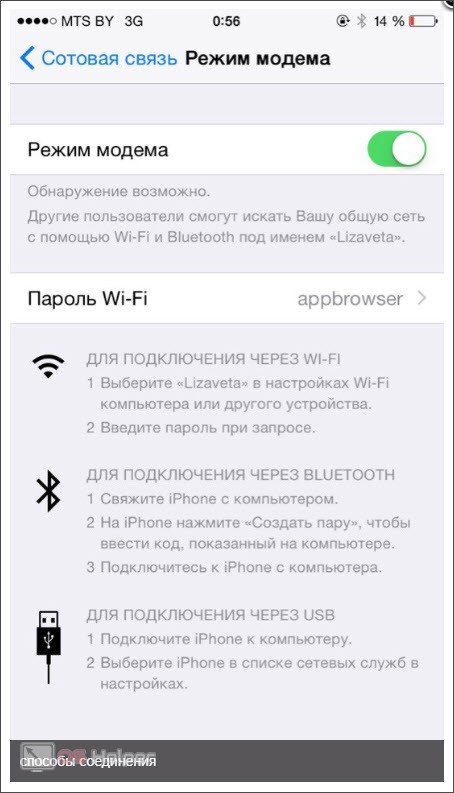Продолжая тему смартфонов, сегодня мы расскажем, как использовать телефон в качестве модема. И тут все зависит именно от модели, производителя и прошивки. Так как все возможные варианты описать не получится, мы рассмотрим установку нашего телефона в качестве модема на примере смартфона, работающего на базе операционной системы Android. Конкретно это будет Xiaomi Redmi Note 4x.
Продолжая тему смартфонов, сегодня мы расскажем, как использовать телефон в качестве модема. И тут все зависит именно от модели, производителя и прошивки. Так как все возможные варианты описать не получится, мы рассмотрим установку нашего телефона в качестве модема на примере смартфона, работающего на базе операционной системы Android. Конкретно это будет Xiaomi Redmi Note 4x.
На Android-смартфоне
Итак, для того чтобы использовать Android-смартфон в качестве модема для компьютера или ноутбука нам следует предпринять несколько простых шагов:
- Изначально производим сопряжение нашего смартфона и компьютера при помощи USB-кабеля. При этом компьютер издает характерный звуковой сигнал. В некоторых случаях также требуется установка драйверов к данной конкретной модели телефона. Если по умолчанию у вас модем не обнаруживается, скачайте и установите драйвер с официального сайта производителя вашего смартфона.
- Далее нам нужно перейти к настройкам гаджета. Для этого просто опускаем шторку уведомлений и ищем иконку с изображением шестеренки или нечто похожее.
- Так как в нашем случае используется Android-смартфон Xiaomi с установленной версией Android 7.0, мы просто прокручиваем содержимое настроек немного вниз и выбираем пункт, обозначенный на скриншоте.
- После этого откроется список дополнительных опций, активация которых производится при помощи триггеров. Запускаем наш USB-модем.
- В результате снова послышится звуковой сигнал, уведомляющий пользователя о том, что подключен уже не просто телефон, а модем. Проверить, корректно ли отображаются устройства на нашем ПК, можно при помощи диспетчера устройств. Для его запуска вы можете воспользоваться поиском Windows, который в Windows 10 находится прямо на панели задач, а у более ранних операционных систем доступен в меню «Пуск».
В результате на вашем компьютере должно автоматически образоваться подключение сети, использующее телефон в качестве модема. В других Android-смартфонах, работающих под управлением других версий операционных систем или с разными фирменными надстройками, функция настройки беспроводного модема может находиться немного в другом месте, однако, работает она точно так же.
iPhone и операционная система iOS
Теперь давайте разберемся, как то же самое сделать уже на девайсах от Apple. В принципе, все выглядит похожим образом, с той лишь разницей, что на всех моделях и версиях смартфонах с iOS меню выглядит одинаково. Итак, делаем следующие шаги:
- Изначально переходим к настройкам нашего «яблочного» девайса. Для этого достаточно на домашнем экране нажать иконку с изображением шестеренки.
- Далее переходим к пункту сотовой связи. Мы обозначили его на скриншоте ниже.
- На следующем этапе переходим к пункту «Режим модема». Далее активируем триггер, запускающий нужную нам услугу. Раздавать интернет с айфона на компьютер можно через USB-кабель или Wi-Fi. При этом в данном меню задается и пароль для подключения, если используется беспроводная сеть.
Как только функция будет включена смартфон начнет раздавать интернет по кабелю если подключен через USB, или через Wi-Fi в случае с беспроводным каналом.
Естественно, для того чтобы наш интернет мог поступать с телефона на компьютер, необходимо наличие предоплаченного пакета на самом смартфоне.
Видеоинструкция
Для тех из вас, кто не особо любит читать длинные пошаговые инструкции и рассматривать прикрепленные скриншоты, мы подготовили обучающее видео по данной теме. Посмотрев ролик, вам будет легче понять, как использовать телефон как модем.
Подводим итоги
На этом все. В принципе, мы свою статью можем заканчивать, так как уверены, что вы полностью разобрались с вопросом. Если же какие-то замечания, предложения или вопросы останутся, пишите в комментариях. Мы своевременно мониторим данный раздел нашего сайта и в случае необходимости даем дельный совет, способный помочь в той или иной ситуации.